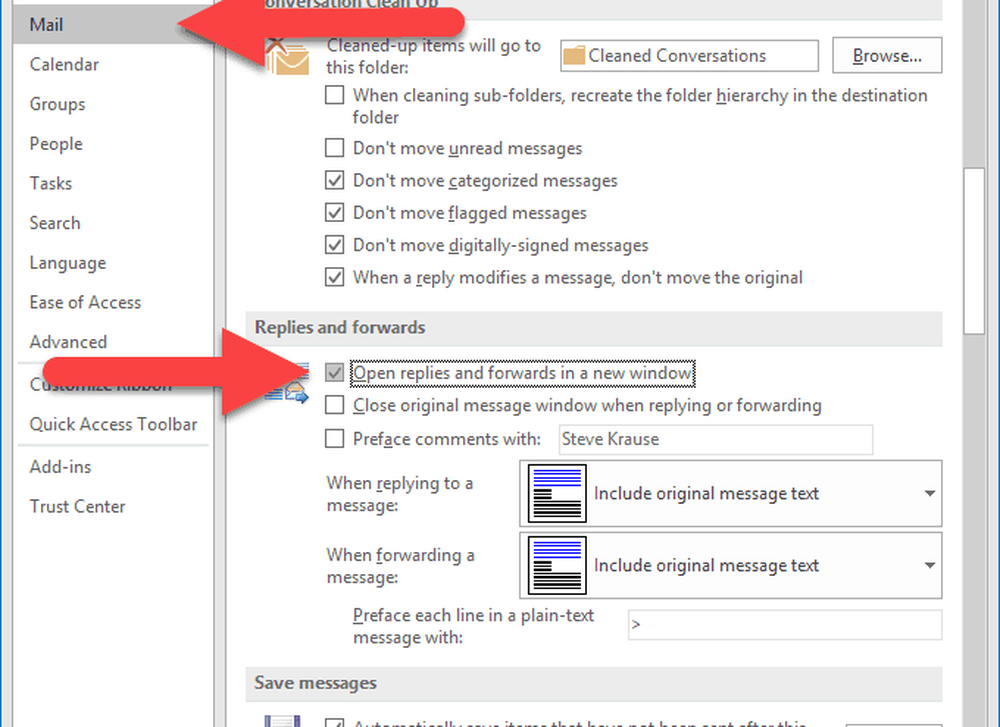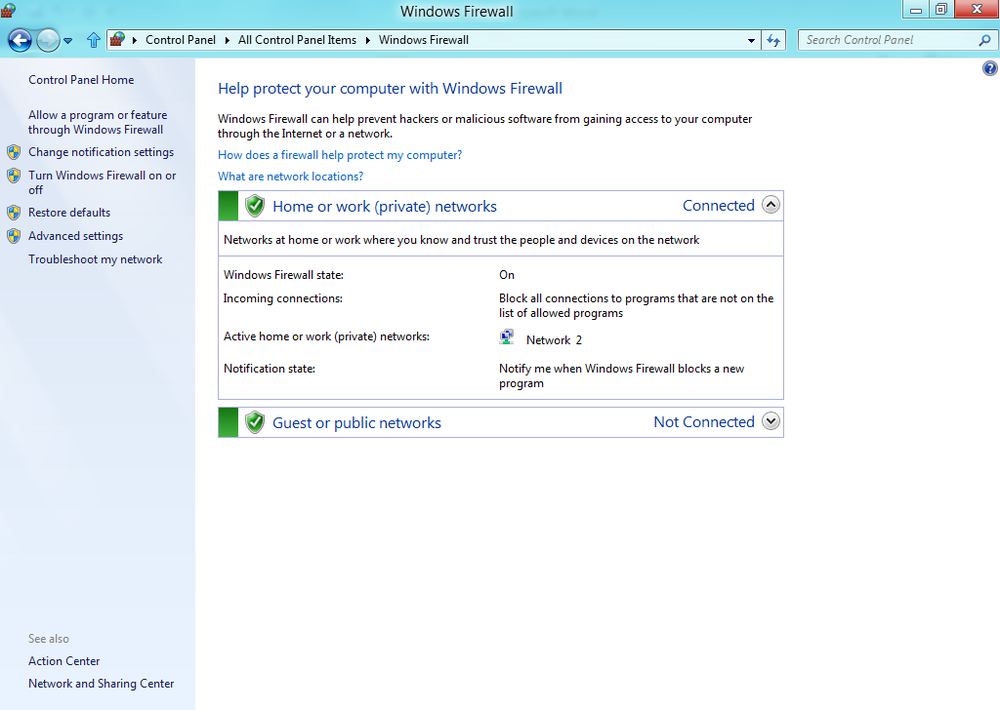Cum se configurează Outlook pentru a deschide răspunsurile și înainte în fereastra pop-out

Cum să eliminați răspunsurile de e-mail și să trimiteți în avans în Microsoft Outlook în mod implicit
- Deschideți Microsoft Outlook> Faceți clic pe Fişier > Opțiuni
- Clic Poștă > Derulați în jos până la Răspunsuri și înainte > Caseta de selectare Răspunsuri deschise și înainte când răspundeți sau redirecționați.
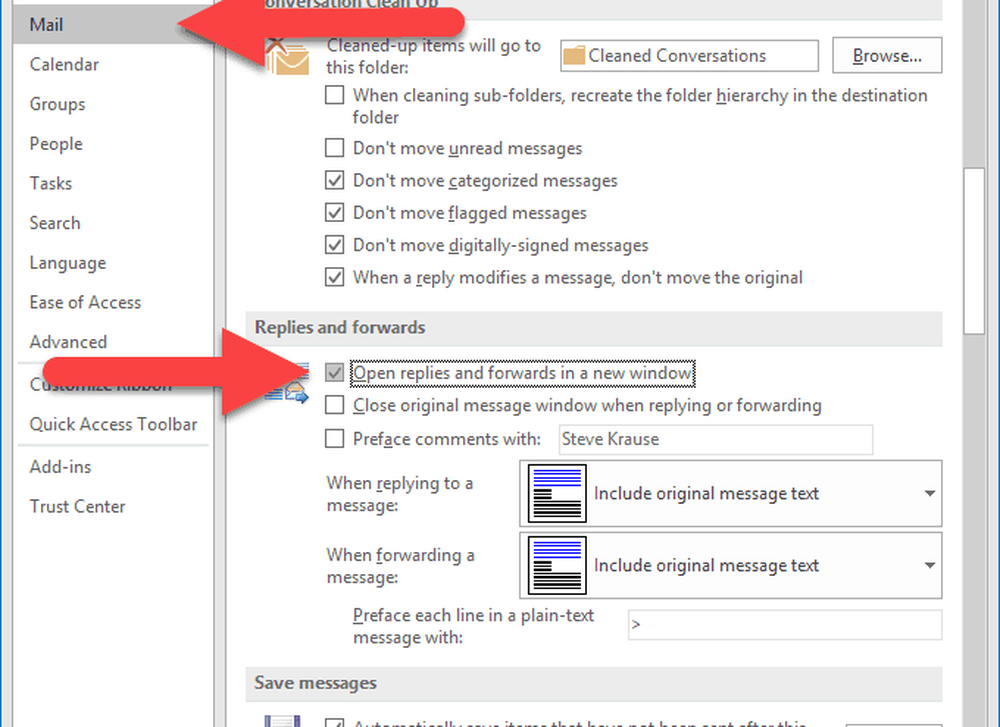
- Faceți clic pe OK pentru a salva actualizarea setărilor.
Dacă doriți să faceți opiniile și să opriți răspunsurile și înainte de a vă scoate automat ferestrele noi, parcurgeți din nou pașii și asigurați-vă că caseta nu este bifată.
Domenii de afaceri corporative
Pentru ca această setare să fie implicită la nivel general, există atât o politică de reparare a registrilor, cât și o politică de grup pentru aceasta. Elementul de registry nu va exista în mod implicit, totuși Outlook îl adaugă automat atunci când modificați setarea din Opțiuni Outlook. Puteți găsi aici pentru Outlook 2016 sau Outlook pentru Office 365.
HKEY_CURRENT_USER \ Software \ Microsoft \ Office \ 16.0 \ Outlook \ Message \ disablereadingpanecompose Valoarea Hex: 1
Pentru a le permite din nou, setați valoarea la 0 pentru a reactiva răspunsurile din panoul de lectură. Dacă preferați să descărcați o versiune pre-făcută a acestei chei, amândouă amândouă:
- [Descărcați] Dezactivați răspunsurile în panoul de lectură
- [Descărcați] Activați răspunsurile în panoul de lectură
Pentru politica de grup, setarea poate fi găsită într-o locație similară, cu excepția cazului în care se află sub cheia Politici. Aici:
HKEY_CURRENT_USER \ Software \ Politici \ Microsoft \ Office \ 16.0 \ Outlook \ Mesaj disablereadingpanecompose Valoare Hex: 1
Odată activată, Outlook va deschide toate răspunsurile într-o nouă fereastră Compose. Acesta este același comportament expus de Outlook în versiunile anterioare anului 2016.
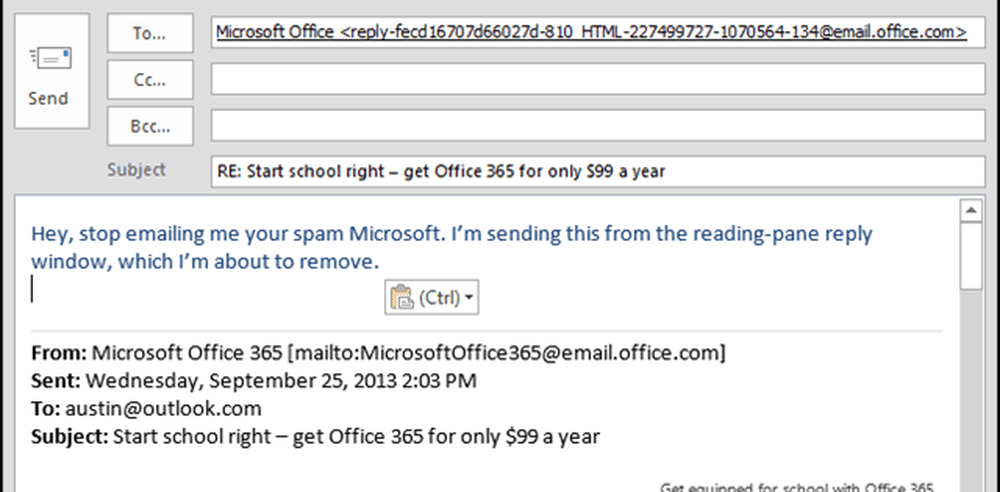
Depanare
Dacă întâmpinați probleme în legătură cu dezactivarea opțiunii pop-out, asigurați-vă că ați verificat programele de completare Outlook - localizate aici: Fişier > Opțiuni > Adăugați ins. Am avut probleme în care un add-on ma împiedicat să dezactivez caracteristica o dată activată. Odată ce am dezactivat câteva add-in-uri, am găsit producătorul de probleme și Outlook sa întors la a-mi da răspunsuri și înainte în panoul de lectură.